CopyTrans HEIC för Windows Recension - Är det värt att prova
När du vill titta på iPhone HEIC-bilder på Windows kan CopyTrans HEIC för Windows rekommenderas. Det är en fotovisare som hjälper dig att öppna och titta på HEIC-bilder direkt på Windows 11/10/8/7. Dessutom kan du använda den för att konvertera HEIC till JPG-format med enkla klick.
CopyTrans HEIC är dock bara ett tillägg för din dator, och du kan inte hitta eller uppdatera det själv. Du kommer att lära dig mer om dess funktioner, för- och nackdelar här. Den här artikeln kommer också att presentera det bästa alternativet till CopyTrans HEIC för att konvertera HEIC-filer på Windows/Mac.
SIDINNEHÅLL:
Del 1: Vad är CopyTrans HEIC
CopyTrans HEIC är ett tillägg för att öppna och visa HEIC-bilder i Windows. Efter att du har installerat programvaran kan du se en miniatyrbild av din HEIC-fil och dubbelklicka för att se den i full storlek. Du hittar inte programmet, men det kommer att visas när du behöver det.
VIKTIGA FUNKTIONER
• Avkoda och öppna HEIC-filer i Windows som en bildvisare.
• Batchkonvertera HEIC-filer till JPG-format enkelt.
• Infoga HEIC-bilder direkt i Microsoft Office.
• Hjälp med att skriva ut HEIC-bilder i Windows.
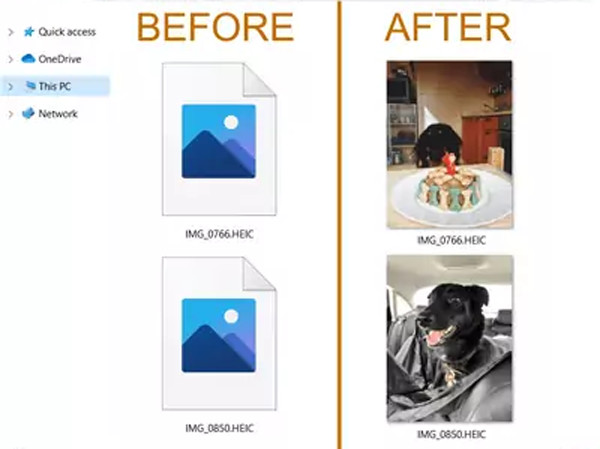
Del 2: Detaljerad CopyTrans HEIC-granskning
Efter att ha fått en preliminär förståelse för den här programvaran kanske du undrar om det är värt att prova och oroar dig för säkerhetsproblemen. Det här avsnittet visar en omfattande recension.
Är CopyTrans HEIC för Windows säkert?
Absolut. Enligt dess officiella påstående är denna programvara fri från reklam, spionprogram eller skadlig kod. Dessutom har många tredjepartsrecensioner påpekat att det är ett säkert och tryggt verktyg fritt från virus och skadlig kod.
Du bör dock observera att även om själva programvaran inte innehåller någon skadlig programvara, bör du vara försiktig när du installerar verktyget eftersom det finns många potentiella risker, till exempel om installationskällan är tillförlitlig, om den är nedladdad från en officiell webbplats, etc.
Är CopyTrans HEIC-fri?
Enkelt uttryckt är CopyTrans HEIC gratis för personligt bruk, medan det betalas för kommersiella ändamål eller för Pro/Enterprise Edition-behov.
Om du använder den på din persondator kan du öppna HEIC-filer direkt, se miniatyrbilder i Utforskaren och konvertera dem till JPG-format genom att högerklicka.
Men om du planerar att installera det på flera arbetsdatorer på kontoret eller behöver avancerade funktioner som Citrix, måste du köpa en kommersiell licens.
- Upptar lite lagringsutrymme.
- Behåll EXIF-data efter konverteringen.
- En helt gratis app för personligt bruk.
- CopyTrans HEIC stöder inte Canon HEIC-filer.
- Den stöder endast export av bilder till JPG-format.
- Inga ytterligare inställningar behövs för att bibehålla filkvaliteten.
Del 3: Hur man använder CopyTrans HEIC
Det här avsnittet visar dig enkla steg för att använda CopyTrans HEIC.
Steg 1. Steg 1: Gå till dess officiella webbplats (https://www.copytrans.net/copytransheic/) och ladda ner CopyTrans HEIC.
Steg 2. Steg 2: Öppna och förhandsgranska dina HEIC-filer i Utforskaren.
Steg 3. Steg 3: För att konvertera din HEIC-fil kan du högerklicka på den och välja Konvertera till JPEG med CopyTransDet här verktyget låter dig konvertera flera HEIC-filer samtidigt.
Del 4: Bästa alternativet till CopyTrans HEIC
Förutom CopyTrans HEIC kan du också använda Apeaksoft Free HEIC Converter för att hjälpa dig att titta på och dela HEIC-bilder på Windows/Mac. Med denna kraftfulla HEIC till JPG-omvandlare, kan du snabbt ändra alla dina HEIC-filer till JPG-, JPEG- eller PNG-format. Den stöder också justering av bildkvaliteten. Oavsett om du vill behålla den ursprungliga höga kvaliteten eller minska filstorleken för att enkelt spara, kan du ställa in det fritt. Och du kan välja att behålla eller ta bort den ursprungliga EXIF-datan.
Bästa CopyTrans HEIC-alternativet
- Konvertera HEIC-bilder till JPG/PNG på Windows/Mac för att spara och dela.
- Justera exportkvaliteten fritt med ett skjutreglage på 1 % till 100 %.
- Behåll original EXIF-data, inklusive kamera, plats, datum etc.
- Batchkonvertera HEIC-filer snabbt till vanliga format.
- 100% säkert.

Steg 1. Gratis nedladdning Apeaksoft Free HEIC Converter på din Windows/Mac. Klicka på Lägg till HEIC knappen på huvudgränssnittet för att välja önskade filer. Eller så kan du helt enkelt dra batch-HEIC-filer för att lägga till.

Steg 2. Du kan ändra bildformat och kvalitet i den högra panelen. För att spara lagringsutrymme kan du välja JPG format. Och om du vill exportera foton av hög kvalitet är PNG-formatet bättre. Till skillnad från CopyTrans HEIC för Windows kan du enkelt använda det för att justera kvaliteten och välja om du vill behålla EXIF-data av skjutningsinformation.

Steg 3. Äntligen kan du välja önskad lagringsväg och klicka på Konvertera knappen för att batchbyta HEIC-filer till JPG/PNG med hög kvalitet. Sedan kommer du att få de konverterade filerna på några minuter genom detta alternativ till CopyTrans HEIC.

Slutsats
Efter att ha läst den här artikeln vet du det CopyTrans HEIC för Windows är bra för att visa HEIC-bilder på Windows. Men det är inte det bästa alternativet för att konvertera HEIC-filer för delning. Därför kan du lita på det rekommenderade CopyTrans-alternativet - Apeaksoft Free HEIC Converter för att konvertera HEIC-filer till JPG eller PNG med hög kvalitet.
Relaterade artiklar
HEIC är ett mindre kompatibelt format som endast är kompatibelt med iPhone och Mac. För att visa det på Windows och Android behöver du HEIC-visare.
HEIC är ett mindre kompatibelt format på iPhone, och det kan inte öppnas i Windows med standardprogrammen. Läs den här artikeln och se hur du öppnar HEIC i Windows.
Här är sju metoder för att konvertera HEIC-foton till PDF-dokument på Windows, Mac, iOS, Android och online utan kvalitetsförlust.
iMazing är en populär mediaspelare och redigerare. Hur är det med dess HEIC-omvandlare? Är den också värd att använda? Läs den här artikeln och hitta svaret.

